Cara Setting Nota Terima Penjualan
Secara otomatis, Store App sudah tersedia Template Nota Penjualan default atau bawaan dari Automan, kamu bisa edit isi dari Nota Penjualan tersebut, caranya :
1. Pergi ke Pengaturan > Transaksi > Nota Penjualan
1. Pergi ke Pengaturan > Transaksi > Nota Penjualan
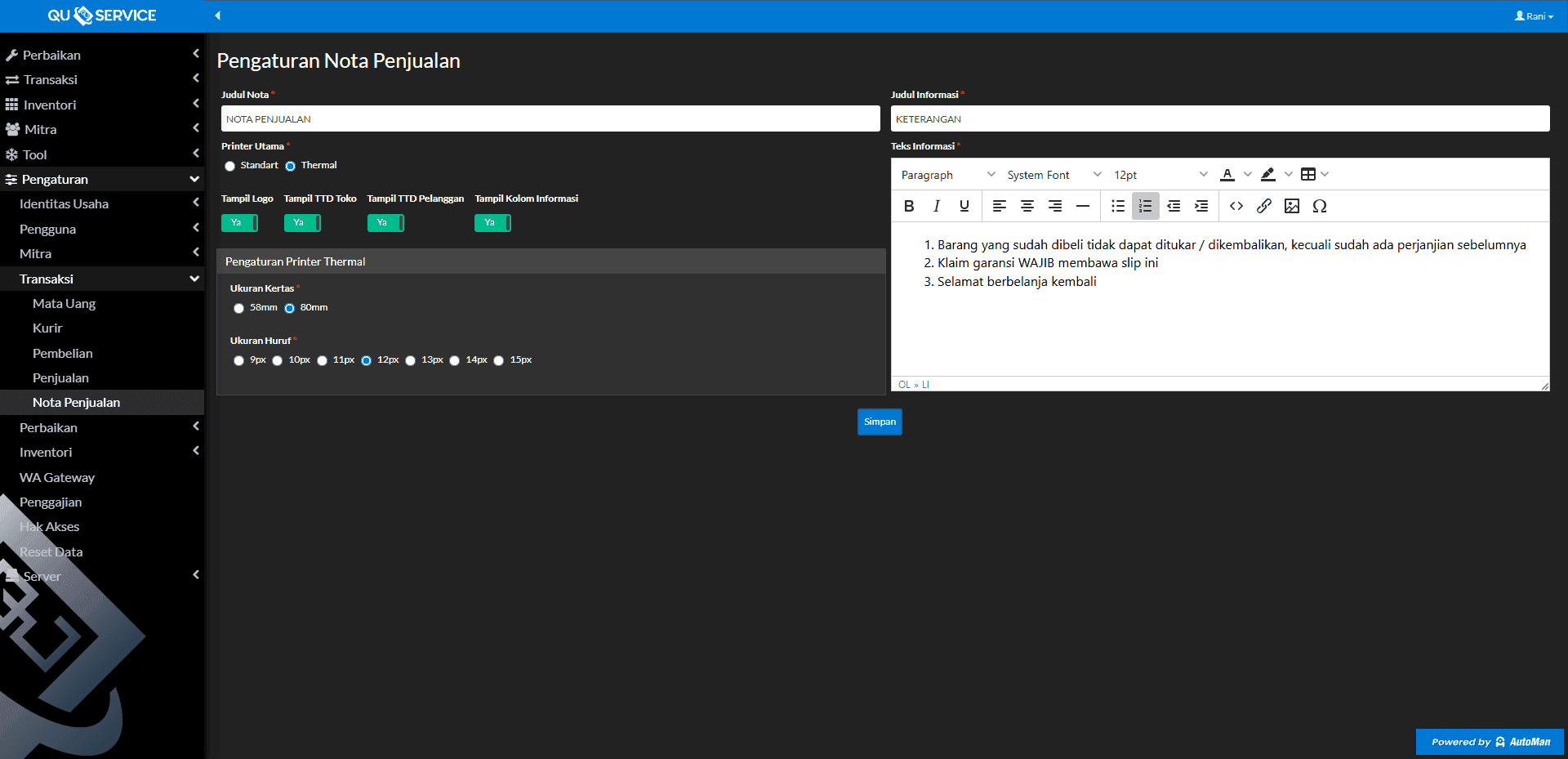
2. Ubah Judul Nota, atau biarkan jika dirasa sudah cocok
3. Pilih jenis Printer Utama yang akan digunakan untuk mencetak Nota Penjualan : Standar atau Thermal
4. Sesuaikan opsi :
– Tampil Logo > untuk menampilkan Logo Store App kamu
– Tampil TTD Toko > untuk menampilkan kolom tanda tangan sebagai bukti persetujuan pada Nota Penjualan oleh pihak Toko
– Tampil TTD Pelanggan > untuk menampilkan kolom tanda tangan sebagai bukti persetujuan pada Nota Terima Servis oleh Customer
– Tampil Kolom Informasi > menampilkan isi teks Informasi yang bisa di custom
5. Sesuaikan *Teks Informasi
6. Sesuaikan pengaturan Printer Thermal jika kamu menggunakan Printer Thermal
7. Klik Simpan
Dibawah ini adalah contoh Nota Penjualan jika dicetak dengan Printer Standar
3. Pilih jenis Printer Utama yang akan digunakan untuk mencetak Nota Penjualan : Standar atau Thermal
4. Sesuaikan opsi :
– Tampil Logo > untuk menampilkan Logo Store App kamu
– Tampil TTD Toko > untuk menampilkan kolom tanda tangan sebagai bukti persetujuan pada Nota Penjualan oleh pihak Toko
– Tampil TTD Pelanggan > untuk menampilkan kolom tanda tangan sebagai bukti persetujuan pada Nota Terima Servis oleh Customer
– Tampil Kolom Informasi > menampilkan isi teks Informasi yang bisa di custom
5. Sesuaikan *Teks Informasi
6. Sesuaikan pengaturan Printer Thermal jika kamu menggunakan Printer Thermal
7. Klik Simpan
Dibawah ini adalah contoh Nota Penjualan jika dicetak dengan Printer Standar

Dibawah ini adalah contoh Nota Penjualan jika dicetak dengan Printer Thermal


Yuk, Gabung ke Grup Automan Official Community untuk dapat Support tambahan.